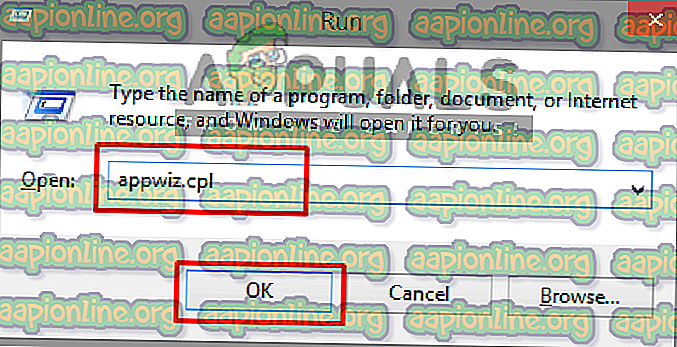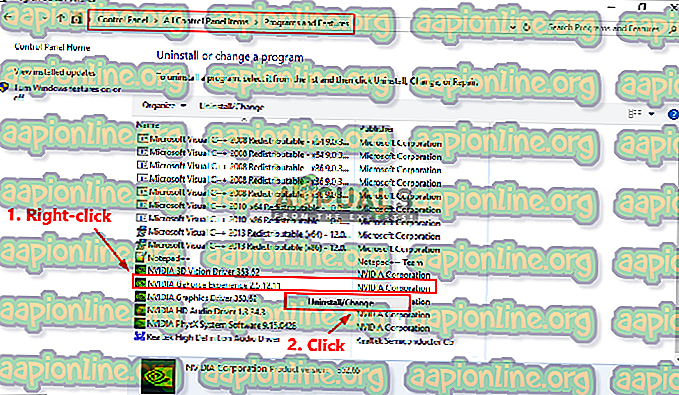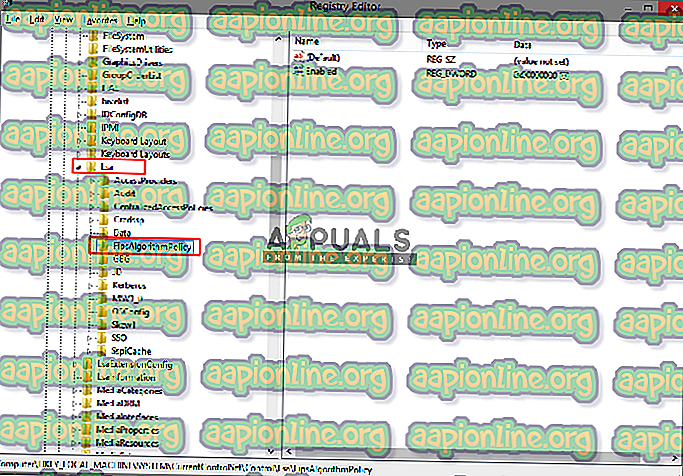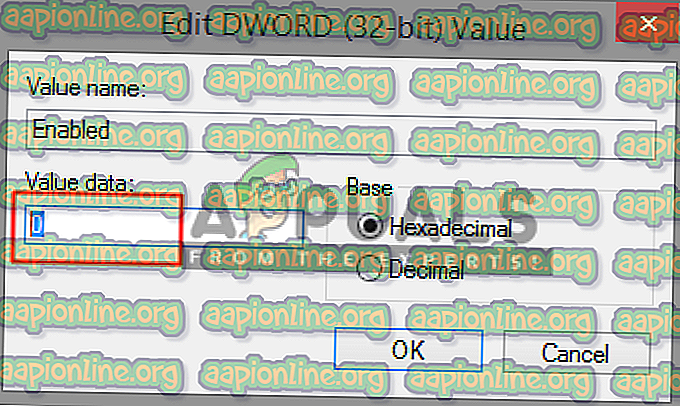Fix: SChannel Fatal Alert 40
SChannel of Secure Channel bevat een set beveiligingsprotocollen die versleutelde identiteitsverificatie en veilige communicatie bieden. Er zijn echter bepaalde HTTPS-sites waarmee gebruikers geen verbinding kunnen maken via Internet Explorer en krijgen de vermelding van het gebeurtenislogboek zoals " SChannel:" De volgende fatale waarschuwing is ontvangen: 40 ". Vanwege sommige NVIDIA-updates vonden gebruikers ook de " schannel –EventID 36888 - fatale waarschuwing 40 " in hun gebeurtenisviewer.

Wat veroorzaakt de SChannel Fatal Error Alert 40?
We hebben verschillende gevallen bekeken en na het oplossen van problemen en de omstandigheden nauwkeurig bekeken, kwamen we tot de conclusie dat dit probleem werd veroorzaakt door verschillende redenen.
Dit lijkt een fout te zijn in de handshake voor de HTTPS-verbinding. Het gebeurt niet bij alle HTTPS-sites, maar slechts bij enkele bepaalde. Meestal gebeurt dit met Internet Explorer. Om de een of andere reden leken de gebruikers die hun NVIDIA-stuurprogramma's hadden bijgewerkt dezelfde fout op hun systemen te hebben. En het doel is de NVIDIA GeForce-ervaring op hun systeem, waardoor deze fout wordt weergegeven en wordt weergegeven op hun gebeurtenisviewer.
Nu u een basiskennis hebt van de aard van het probleem, gaan we verder met de methoden.
Methode 1: NVIDIA GeForce Experience verwijderen
Verschillende gebruikers hebben deze fout vanwege hun NVIDIA GeForce Experience. De automatische updates van de GeForce Experience kunnen dingen een beetje verpesten. Veel gebruikers hebben dit probleem opgelost door hun GeForce-ervaring te verwijderen of hun oudere versie bij te werken naar de bijgewerkte versie. Degenen die hun applicatie hebben verwijderd en het probleem hebben opgelost, kunnen deze opnieuw installeren en kijken of dit probleem nog steeds bestaat.
- Houd de Windows-toets ingedrukt en druk op R om Uitvoeren te openen, typ vervolgens " appwiz.cpl " en klik op OK om Programma's en onderdelen te openen
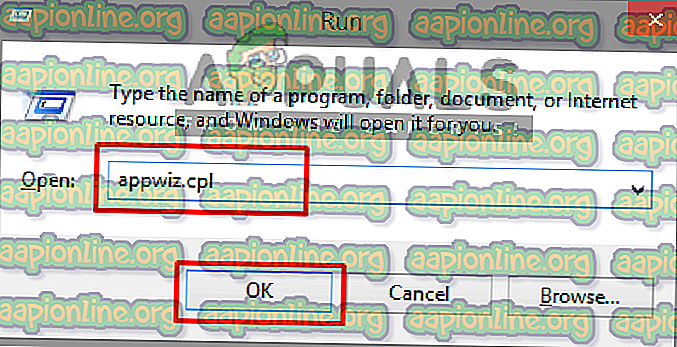
- Zoek nu in de lijst met geïnstalleerde programma's op uw computer en vind NVIDIA GeForce Experience
- Klik er met de rechtermuisknop op en selecteer Verwijderen
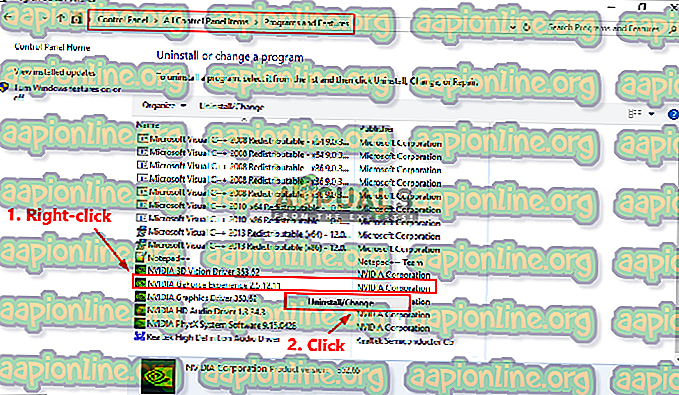
- Doorloop het verwijderingshulpprogramma door de instructies op het scherm te volgen en het programma wordt van de computer verwijderd.
Methode 2: Internet Explorer toestaan RC4-codes te accepteren
Dit kan gebeuren wanneer u de specifieke website bezoekt, maar uw browser is niet geconfigureerd om RC4-codes te accepteren. Internet Explorer kan de reclame voor alle RC4-codes uit het register blokkeren. U moet het beleid van FIPS-klachtenalgoritmen uitschakelen om het te laten werken.
- Houd de Windows-toets ingedrukt en druk op R om Uitvoeren te openen, typ vervolgens " regedit " en klik op OK om de Register-editor te openen
- Ga naar de volgende map:
HKEY_LOCAL_MACHINE \ SYSTEM \ CurrentControlSet \ Control \ Lsa
- U vindt een sleutel " Fi psAlgorithmPolicy " in de lijst
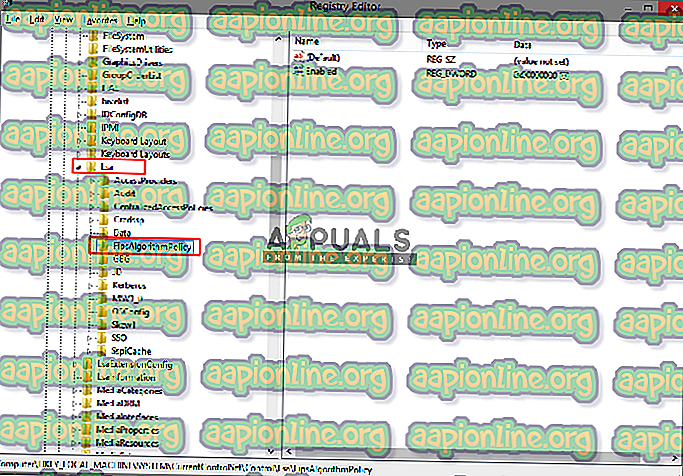
- Klik met de rechtermuisknop op Ingeschakeld en selecteer Wijzigen en stel vervolgens de sleutelwaarde in op 0
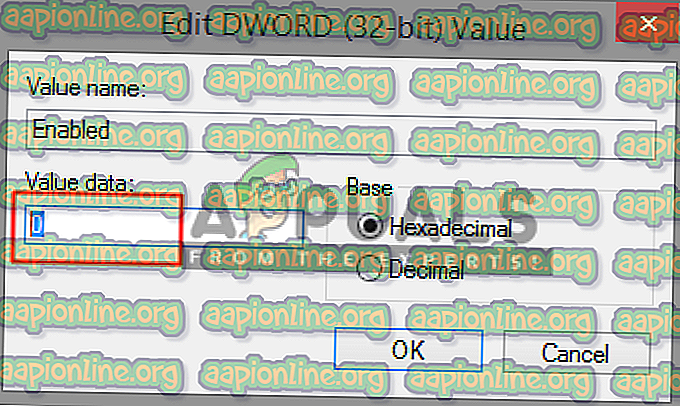
- Start uw systeem opnieuw op en Internet Explorer zal het RC4-algoritme correct adverteren.